人教版七年级信息技术下第一单元第一课认识Photoshop教案设计
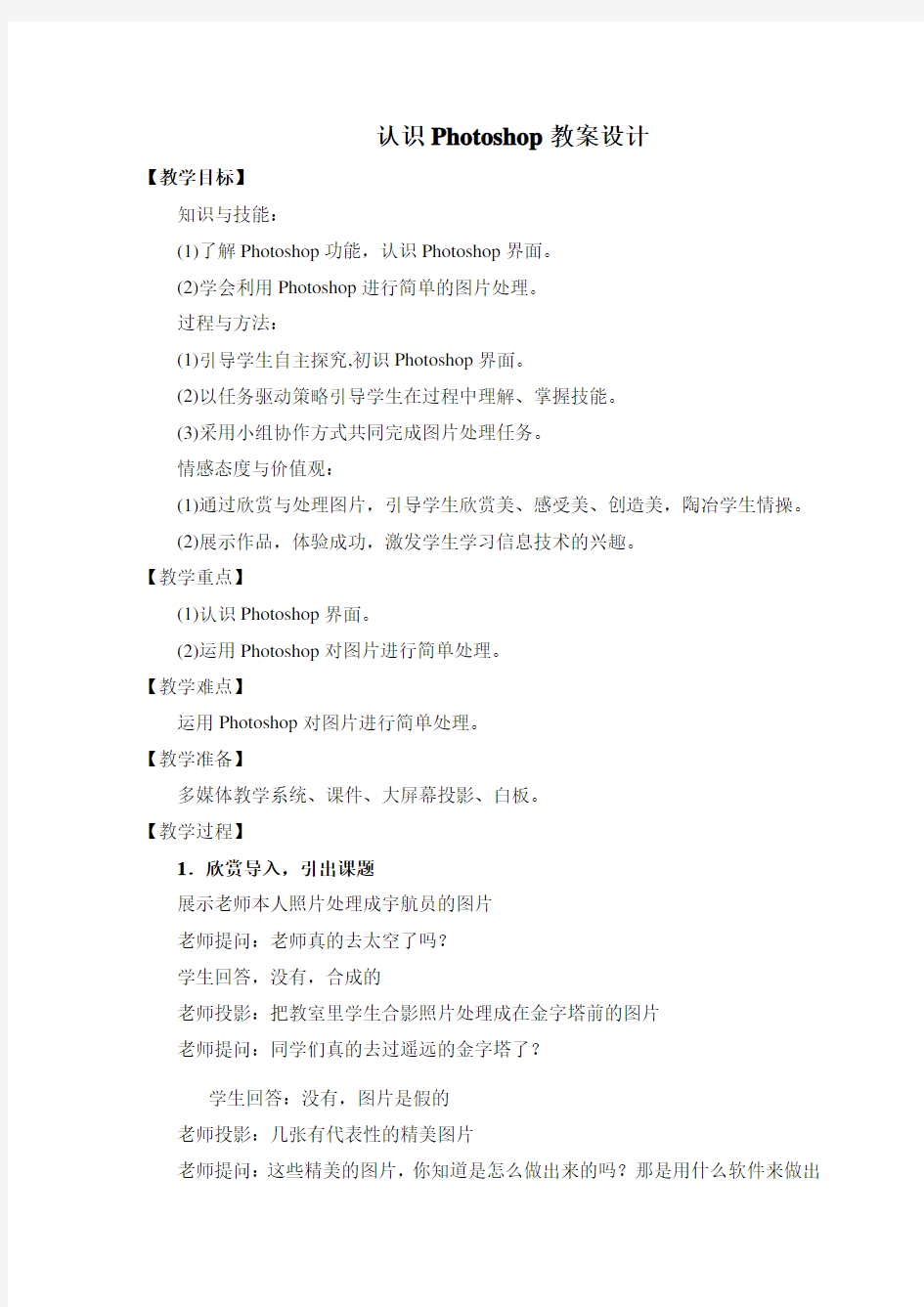

认识Photoshop教案设计
【教学目标】
知识与技能:
(1)了解Photoshop功能,认识Photoshop界面。
(2)学会利用Photoshop进行简单的图片处理。
过程与方法:
(1)引导学生自主探究,初识Photoshop界面。
(2)以任务驱动策略引导学生在过程中理解、掌握技能。
(3)采用小组协作方式共同完成图片处理任务。
情感态度与价值观:
(1)通过欣赏与处理图片,引导学生欣赏美、感受美、创造美,陶冶学生情操。
(2)展示作品,体验成功,激发学生学习信息技术的兴趣。
【教学重点】
(1)认识Photoshop界面。
(2)运用Photoshop对图片进行简单处理。
【教学难点】
运用Photoshop对图片进行简单处理。
【教学准备】
多媒体教学系统、课件、大屏幕投影、白板。
【教学过程】
1.欣赏导入,引出课题
展示老师本人照片处理成宇航员的图片
老师提问:老师真的去太空了吗?
学生回答,没有,合成的
老师投影:把教室里学生合影照片处理成在金字塔前的图片
老师提问:同学们真的去过遥远的金字塔了?
学生回答:没有,图片是假的
老师投影:几张有代表性的精美图片
老师提问:这些精美的图片,你知道是怎么做出来的吗?那是用什么软件来做出
来的?用ACDSee、Windows自带的画图程序等显然作不出来这种效果,你们还知道哪些处理图片的软件?从而引出课题。通过学生欣赏图片,激发学生的学习兴趣,同时也地进行了情感上的升华,为了贴近学生的生活,我选择了在教室上课的学生照片PHOTOSHOP成在金字塔前的精美图片,这让学生既惊讶又觉的有趣,达到了预期的效果。
2.交流探索,了解功能
Photoshop是一个专业的图像处理软件,也是目前最流行的图片处理工具。它的功能非常强大,有人这样形容它:“只有想不到,没有做不到!”生活中,从各式各样的照片到风格各异的图画,从五彩缤纷的网页到装帧精美的书刊,那些那些形象生动的图片大部分都是用它来制作完成的。这么神奇的软件,你们想不想学?心动不如行动,咱们先从最基本的学起。
3.初次体验,认识界面
任务1:启动Photoshop,了解它的界面。
本任务的设计目的是让学生初次体验Photoshop这个工具,了解它的基本界面及基本工具,利用学习经验,了解这个工具的使用和操作方法。
在学生实践任务1的过程中,教师巡视、启发、指导,引导学生了解Photoshop 的界面的各个部分组成。跟以前学过的Windows自带和画图软件相比,有哪些地方相同,有哪些地方不周等等,对学生进行启发。
4.实践体验,感受新知
任务2:利用Photoshop对图片进行简单处理
学校准备举行“校园明信片设计大赛”,要设计学校明信片,首先要进行选材,明信片大多选用风景图片,老师这里有一张咱们学校的照片,同学们一起来看看。教师提供给学生的图片在课前都进行了处理,图片或多或少的存在一些缺陷,如明暗度、色调、对比度等问题。让学生去发现图片的问题,继而分析问题,如何进行解决。请同学们分析图片存在的问题,制定加工处理方案,并选择一种合利用Photoshp软件来简单处理图片。同学们可从学案或教材中提供的相关知识获得帮助,同学之间可以相互帮助。
本任务的设计目的是让学生理解使用信息加工工具进行图片处理的合理性和有效性。二是培养学生发现问题、分析问题和解决问题的能力;自主学习与探索的能力;培养学生的审美能力。在学生上机实践的过程中,教师巡视、点拨、启发,观察学生
在操作中出现的问题,找出学生共同存在的问题。任务完成后利用多媒体教学软件展示个别学生的作品,并让该学生说明其设计思想并演示操作过程,请班级其它同学给予评价。教师在最后进行小结,根据需要适当进行讲解和演示。
5.创新提高,情感升华
任务3 :结合学案,自主探索创造性地处理图片
本任务的设计目的是创新提高,让学生体会图像信息可以以不同的角色表达主题,进一步激发学生的创作热情。同时,本任务具有一定的弹性,灵活性,能更好的解决学生之间存在的创新能力、审美能力、操作能力的差异,达到新课标提出的面向全体学生的目的。
教师先通过演示Photoshop的羽化和浮雕等简单的滤镜效果,激发学生创作欲望,启发学生利用Photoshop的滤镜却创造性地处理图片,进而说明图像信息可以表情达意,引出该任务。在学生制作过程中,教师巡视、启发,说明我们处理图片不是盲目地选择效果,堆砌一些效果,要选择最适合表达自己主题的,树立“适合的才是最好的”意识。学生打开素材图片进行创造性的艺术处理,让学生放手去创意性地处理图片。最后展示学生作品并点评,进行教学评价,可采用自评、他评和教师评相结合的多元评价机制。
接着展示几幅老师用Photoshop处理的精美效果,让相信大家课后会积极尝试,巧妙构思,利用Photoshop的神奇功能,制作出更多的艺术效果,争取能在校园明信片大赛中获奖。接着让学生继续欣赏一些Photoshop作品,感觉Photoshop带给我们的震憾,最后最后展示华南虎的一张图片,从情感上进行升华。我们学习使用Phtoshop 可以美化我们的生活,增添生活的乐趣,为我们的生活服务,千万不能作一些违法犯罪的事件,比如华南虎事件。
教学反思
1.教学语言的问题
无论是信息技术课还是其他学科的课,教学语言对教师要求都是最基本的要求。教学语言应该简练、丰富,如果生动、幽默当然是更好了。而这节公开课,也由于紧张的原因,语言不够简练,甚至还有点罗嗦。生怕自己没讲清楚,学生没听明白,常常在不自觉的情况下,一句话又重复一遍,这样使课堂语言不够简练,最后的课堂效果也肯定会打一定的折扣。所以在以后的教学和学习中,不断地提高自己的语言基本功,提高自己各方面的业务素质是每个教师为断成长的必修课。
2.教学内容的整体把握
一个好的教学设计是一节课成败的关键,要根据不同的课题进行灵活的教学设计。首先对每一个课题的教学内容要有一个整体的把握。
在我拿到这个课题的时候《初识Photoshop》,最初的教学设计要体现新课标,总在绞尽脑汁地想我要如何出奇制胜,如何标新立异和与众不同,如何要挖空心思地去想怎样体现Photoshop中的技术技巧,比如在教学中瞬间让图片变个什么效果等等。在这样的背景下,我精心设计了自己的教学设计第一稿题目为《精彩瞬间,快乐体验Photoshop之旅》,副标题为——认识Photoshop。自己也颇下了一番功夫,创设现实情境,导入课题。接着以小组协作的形式分别进入快乐之旅的第1、2、3站和终点站,最后对学生作品进行展示和总结,我用这个自认为很满意的教学设计提前进行了上课,上课效果很不满意,得到的是我们中心组老师的严厉批评:上公开课不是在搞花架子,不是炫耀自己的技术水平,精彩瞬间,你的课精彩了吗?快乐体验之旅,让学生体验到快乐了吗?我又静下心来,从零开始重新进行了教学设计,真正在从这个课的本身出发,“初识Photoshop”,定位是“初识”,那么这节课的教学内容就很明确了:(1)了解Photoshop。(2)认识功能和界面。(3)通过对图片进行简单处理来加深对Photoshop的了解。三大块,教学内容简洁明晰。这样的基础上再进行设计就可以把握住课题的主旨了。
3.教法方法的合理选择
目前,在信息技术课堂教学中广泛采用任务驱动教学法。以任务驱动策略引导学生在过程中理解、掌握技能。在任务驱动教学法中尽量摆脱学生被动地接受任务、机械地完成任务的局面。基于以上考虑,我在本课的教学中采用问题发现教学法。在整个课堂教学活动中,学生不是被动地接受,而是依据学生的认知规律、生活经验主动地、不断地去发现图片不美观、图片太暗、图片的需要旋转等一个个问题,主动地分析问题,继而通过自主探索、合作交流来解决问题。在教学过程中,放手让学生根据自己的知识经验、审美能力自主对图片进行加工和处理。由于课堂上的任务是学生自己发现继而要去解决的,而且有弹性,所以学生的主动性特别高,同时较好地解决了学生程度不均的问题,鼓励学生自己探索学习,收到了良好效果。
自主探究与小组合作的课堂教学模式相结合,扎扎实实地以“学生为本”,尊重学生的个性发展,努力和谐的师生关系氛围中帮助指导学生全面主动发展;“小组合作”课堂教学模式为学生提供了参与交流的学习空间,他们相互切磋,共同提高,使
他们在学习中学会合作,在合作中学会学习,使他们感受学习的快乐,从而培养学生的创新意识和创造能力。但是如何在教学当中真正地体现小组协作的价值,并不是分了小组,布置了任务小组协作完成就OK了。怎样提高小组协作的效率,老师如何进行指导,小组协作如何体现等等,这也是我一直以来比较困惑的地方,需要我们不断地进行探索和研究。
第一课photoshop的基本知识教案
第一课《Photoshop的基本知识》 教学目标: 知识与技能: 1、了解Photoshop 的启动和认识Photoshop 的工作窗口; 2、掌握Photoshop文件的新建、保存等操作; 3、掌握几个基本的绘图工具。 过程与方法: 1、会进入、退出Photoshop ; 2、掌握Photoshop中图像文件的创建方法; 3、学会工具箱中基本工具的使用方法; 情感态度和价值观: 1、通过Photoshop 的绘图工具的使用,让学生有一定的成就感,激发学生学习Photoshop的好奇心。 2、培养学生欣赏美、鉴赏美和创造美的意识。 3、培养学生合作学习的习惯和创新意识。 教学重点、难点: 重点: 1、认识Photoshop 的工作窗口; 2、Photoshop文件的新建、保存等操作。 3、几个基本绘图工具的使用(画笔和橡皮擦)。 难点: 绘图工具的使用。 教学过程: 一、欣赏导入,引出课题 从2008年神舟七号飞上太空引出宇航员的话题,从而引出宇航运员图片,展示老师本人照片处理成宇航员的图片。 老师提问:老师真的去太空了吗? 这张精美的图片,是用什么软件来做出来的? 你知道是怎么做出来的吗? 用“我行我素”、Windows自带的“画图“程序等显然作不出来这种效果,从而引出课题。激发起学生们学习Photoshop的兴趣。 二、新课讲授
了解Photoshop 的作用 Photoshop与windows系统中的画图软件一样,它既可以画图,也能够处理一些图片,它们之间有相当多的共同点,但是Photoshop是一个专业级的图片处理软件,它的功能比起windows系统中画图的功能要强大的多。它是也是目前最流行的图片处理工具。它的功能非常强大,有人这样形容它:“只有想不到,没有做不到!”生活中,从各式各样的照片到风格各异的图画,从五彩缤纷的网页到装帧精美的书刊,那些那些形象生动的图片大部分都是用它来制作完成的。这么神奇的软件,你们想不想学?心动不如行动,咱们先从最基本的学起吧。 (一)启动photoshop 指导学生同其他程序的启动方式一样,自己尝试有几种启动方法,然后汇报。 (二)认识photoshop的工作窗口 先让学生说出自己知道的Photoshop工作窗口部分名称,指导学生参照教材P2图1-2自学认识photoshop工作窗口的组成和各个部分的功能与作用。 再由教师介绍Photoshop的界面:菜单栏、工具箱、工具栏、控制面板等,并强调工具箱与工具栏的关系和使用方法。 学生练习: 练习时学生们可在工作区随意涂涂画画,特别是工具箱中的各种工具和菜单栏各菜单中的命令,尽量都试一试,在操作时注意观察标题栏、状态栏、工具选项栏和面板的变化,从实践中思考各部分的功能作用,教师可以适当加以点拨。 (三)文件操作 1、新建文件 演示新建文件的方法: 单击“文件”菜单下的“新建”命令,新建一个宽度400像素,高度300像素,分辨率为72像素/英寸,RGB颜色的文件。 让学生了解新建文件的方法,并强调新建文件的时候,一定要先选择单位,然后再输入尺寸。 练一练: 让学生动手练习新建文件看书上P5的操作步骤教师查看并指导学生对新建文件参数的设置。 2、保存文件 分组讨论完成文件的保存。
初一信息技术PHotoshop教案
第一课认识PHOTOSHOP 教学目标: 1、知识与技能 (1)了解Photoshop功能,认识Photoshop界面。 (2)学会利用Photoshop进行简单的图片处理。 2、过程与方法 (1)引导学生自主探究,初识Photoshop界面。 (2)以任务驱动策略引导学生在过程中理解、掌握技能。 3、情感态度与价值观 (1)通过欣赏与处理图片,引导学生欣赏美、感受美、创造美,陶冶学生情操。 (2)展示作品,体验成功,激发学生学习信息技术的兴趣。 教学重点: (1)认识Photoshop界面。 (2)运用Photoshop对图片进行简单处理。 教学难点: 运用Photoshop对图片进行简单处理。 课时: 1课时 教学准备: 网络机房、视频文件等 教学过程: 一、创设情境、导入新课 展示照片1: 设问:老师真的去太空了吗? 展示照片2: 合影照片处理成在金字塔前的图片 设问:同学们真的去过遥远的金字塔了? 老师投影:几张有代表性的精美图片 设问:这些精美的图片,你知道是怎么做出来的吗?那是用什么软件来做出来的?用ACDSee、Windows自带的画图程序等显然作不出来这种效果,你们还知道哪些处理图片的软件?从而引出课题。 二、交流探索、了解功能 Photoshop是一个专业的图像处理软件,也是目前最流行的图片处理工具。它的功能非常强大,有人这样形容它:“只有想不到,没有做不到!”生活中,从各式各样的照片到风格各异的
图画,从五彩缤纷的网页到装帧精美的书刊,那些那些形象生动的图片大部分都是用它来制作完成的。这么神奇的软件,你们想不想学?心动不如行动,咱们先从最基本的学起。 三、认识界面 启动Photoshop,了解它的界面。 教师巡视、启发、指导,引导学生了解Photoshop的界面的各个部分组成。跟以前学过的Windows自带和画图软件相比,有哪些地方相同,有哪些地方不周等等,对学生进行启发。Photoshop的窗口操作环境: 1、标题栏:九大菜单项 2、工具箱:选择范围、移动、喷枪、画笔、铅笔、直线、文本、图章、橡皮擦、渐变、油漆桶、模糊、锐化、涂抹、加深、减淡、海绵等五十多种工具。 3、工具属性栏:可针对用户所选工具参数调整,一般工具属性栏均在菜单栏下方。所有工具的参数均可复位。 4、菜单栏:菜单栏中包含了大多数的操作命令,并且这些操作命令一般均有对应的快捷键,请同学们要尽可能多记一些快捷键,以便加快图像处理过程。 5、图像窗口:即为当前或已打开的各张图像,一般每张图像均有一个独立的窗口。 6、状态栏:位于窗口最底部,由三部分组成。最左侧区是窗口的显示比例,中间区用于显示图像文件信息,最右侧用于显示当前工作状态信息和操作时所选工具的提示信息。 7、浮动面板(调板):用来显示各种编辑信息,可显示各种图层、通道、路径、历史记录、动作等。 四、基本操作 图像文件操作初步认识: 1、端正态度和目的
《初识Photoshop》教学设计
《初识Photoshop》教案 授课年级:高一年级 课时安排:1课时 【教学内容分析】 本课是Photoshop的开篇之作,是学生初次结识Photoshop,所以在这一课中首先要调动并激发学生学习Photoshop的兴趣,为后面的学习做好铺垫。其次本课中涉及大量常用操作,如文件的新建、保存操作,这些操作贯穿整个Photoshop的学习,它既是Photoshop知识体系结构的一个重要组成部分,又为学生以后的学习奠定了基础。所以本课教学对于学生学习Photoshop起着比较重要的作用。 【学情分析】 在之前的学习中,学生或多或少地接触过一些关于图像的获取与加工的知识,只是之前对图片处理利用的工具都是较为简单的,有一些图片处理效果无法实现。出于需求性,利用Photoshop来进行图片的处理。但是Photoshop对学生来说毕竟还是比较陌生的,所以上课时要把起点放低,从基础着手,让学生亲自尝试实践,积极动脑动手来学习新知。 【教学设计思路】 学生对电脑不陌生,但是Photoshop很少接触过。上好Photoshop的第一课十分重要,它能够使学生对这门课的整体,以及对Photoshop的强大功能和重要性有所了解。同时也能增强学生的学习兴趣,开阔学生的视野,提高学生的审美和欣赏能力,增强学生学习的信心,为学生进行下一
步的学习奠定坚实的基础。 因此本节课先是通过大量的案例来使学生增强对Photoshop的学习兴趣,接着再讲授一些基本且常用的操作步骤,最后让学生自己动手尝试、结合资料初步探索PS的奥妙。 【教学目标分析】 知识与技能: 1.能够说出Photoshop的用途; 2.能够根据要求,新建文件与保存文件; 3.理解图层之间的关系。 过程与方法: 1.通过展示大量的案例,激发学生的学习热情; 2.通过给学生分发学习资料,引导学生自主学习与探究。 情感、态度与价值观: 1.培养学生学习PS的热情,体会PS与现实生活的紧密联系,感受PS的 应用价值及魅力; 2.学生通过亲自尝试实践、思考以及交流,学会探究实践、学会分析思考。【教学重、难点分析】 重点:学会正确地新建文件、保存文件。 难点:理解图层之间的关系。 【教学方法与策略】 讲授法、自主探究法
高二年级photoshop教案
高二年级信息技术教案 【课题】第一课初识Photoshop 6.0 【本课内容】 1、Photoshop 6.0功能简介; 2、Photoshop 6.0的安装与删除; 3、启动和退出Photoshop 6.0; 4、Photoshop 6.0的桌面环境; 【教学目的要求】 1、熟悉Photoshop 6.0功能; 2、掌握安装与删除Photoshop 6.0的方法; 3、熟悉启动和退出Photoshop 6.0; 4、熟悉Photoshop 6.0的桌面环境; 【教学重点】1、Photoshop 6.0的桌面环境;2、基本概念; 【教学难点】1、Photoshop 6.0的安装与删除;2、Photoshop 6.0的桌面环境;【教学时间】第一周【所用课时】1课时 【教学方法与手段】,结合实际以讲解法为主,配合课件内容,TOP2000多媒体教学系统 【教学过程】 【Photoshop 6.0的安装与删除】 1、Photoshop 6.0功能; 2、安装Photoshop 6.0; 3、删除Photoshop 6.0 中文版; PHOTOSHOP 6.0是Adobe公司2000年推出的功能强大的图象处理软件。她集图象扫描、图象制作处理于一体,是从事美术、装潢设计、网站设计及相关专业人员的强有力助手。使用熟练后不仅能激发我们的创作灵感,而且还能为我们的设计锦上添花。也能为我们学习使用相关类软件,打下一定的基础。学习完本课程后应该能了解图象的一些相关常识、较为熟练的利用PHOTOSHOP 6.0进行文字、图象的各种处理。 安装Photoshop 6.0 打开Photoshop 6.0 安装程序所在的光盘和硬盘分区然后双击SETUP.EXE文件就开始安装Photoshop 6.0 我们一直按下《下一步》就可以。 删除Photoshop 6.0 打开【添加或删除程序】对话框,在对话框中选中Adobe Photoshop 6.0,并单击【删除】按钮;
第一单元∶初识PHOTOSHOP
第一单元:初识PHOTOSHOP 第一课:认识PHOTOSHOP 教学目标:了解PHOTOSHOP的优点、特点、界面。PHOTOSHOP 的学习方法、图像的常用知识 教学内容:掌握界面的布局、常用工具的使用,参数的选择 教学重点:图像的常用知识 教学过程: 一、界面 整个界面分为四个部分:菜单栏、工具栏、控制面板、状态栏。菜单栏:文件、编辑、图象、层、选择、滤镜、视图、窗口、帮助。工具栏:选择范围、移动、喷枪、画笔、铅笔、直线、文本、图章、橡皮擦、渐变、油漆桶、模糊、锐化、涂抹、加深、减淡、海绵等四二、十多种工具。 状态栏:文档大小、图象虚拟内存大小、效率、时间、当前使用工具。 三、控制面板:导航、信息、选项、颜色、样式、笔刷、层、通道、历史、动作。 四、笔刷 笔刷面板主设定用于各种绘图工具的形状与大小,与其相关的有很多工具,在上一节我讲了面板的主要构成,现在我讲一些笔刷设定方面的知识。 五、状态栏
状态栏位于窗口的最下方,显示图象处理的状态。 1、图象显示比率,可用直接输入数值改变显示比率的大小 2、文档大小,左边反应当前图象的全部内容的大小,右边反应该图象不含图层与通道等数据的大小显示。 按住鼠标不动显示图象的尺寸与打印的纸张尺寸的关系两对角线覆盖的区域代表了图象的尺寸,灰色的矩形区域代表打印纸张的大小 六、历史面板 对于历史面板,也许你认为很简单,但是这里有很多细节问题,相信能使你更加快捷的操作,同时也有一些重要的问题你必须要知道,听我说: 快照即将定义好的图象内容暂存于内存中,作为恢复图象的样本。执行面板中Snapshot可以建立新的快照,保存你想要的关键操作步骤。 七、PhotoShop选择工具使用技巧 不知道你有没有这样的经历,为了处理一幅图片,自己小心翼翼的在某个边缘描绘,生怕失去了必须操作的部分,而又害怕选择了不想操作的部分,真的是费劲周折,可总有自己不小心失误的时候,怎么办?没有办法,重新选择了!现在,你可能已经认识到选择工具的重要性了。为了让大家能掌握这个重要的工具,我将自己在学习工作中的一些经验拿来与大家分享。
第1课PS软件认识及界面操作
PHOTOSHOP软件认识及界面操作【一】 今天我们来共同认识一下photoshop软件,它是一款非常强大的照片处理软件,也可以用于绘画 大家双击桌面上的ps图标 能够打开软件【或者在开始—程序—ps软件也可以打开】 1.软件打开之后我们看到的是ps的界面, ps界面的最上面一排是菜单栏,包括色彩调整之类的命令都存放在从菜单栏中,里面有【文件,编辑,图像,图层,选择,滤镜,视图,窗口,帮助】,可以点开每一个菜单栏,看一下里面的每个子菜单,以后我们都会学到这些使用 2.。菜单栏下面是属性栏,就是说,每当我们使用一个工具的时候,那么在属性栏都会显示该工具对应的选项,当换一种工具时,会看到属性栏里对应的选项也会改变 现在我们点一下这个工具【移动工具】那我我们可以看到属性栏里的选
项为 我们再换其他的工具,选项栏又会改变为其他的 3. 工具栏,也称为工具箱,对图像的修饰以及绘图等工具,都从这里调用,根据用途不同由上而下分为7组,大家可以看到中间有横线隔开每一组工具,它们分别是:【选择工具组】.【画面编辑工具组】.【专用工具组】.【导航工具组】【.颜色控件】【.编辑模式控件】和【.屏幕模式控件】 Photoshop的工具众多,如果全部放在工具栏中,工具栏会变得很长。因此有一些性质相近的工具被放到一起,只占用一个图标的位置,并且在工具栏上用一个细小的箭头来加以注明。 如下图的画笔中就包含了画笔和铅笔两个工具。展开其他工具的方法是用鼠标点住工具不放一会儿,就会出现如下图的列表。也可以直接单击
鼠标右键。 . 4,灰色的区域是图像打开后放置的区域,我们的图像编辑处理,都在这里完成,I是photoshop的工作区
第一课 如何学习PS以及PS操作界面的讲解
第一课如何学习PS以及PS操作界面的讲解大家好,欢迎来到我的PS课堂,希望同学们通过学习,能有所收获。 一、如何学习PS 我们要学习的软件,是Adode公司出的图像处理软件photoshop(以下简称PS)。 很多同学没有任何PS的基础。而很多人则希望通过课程,可以快速学习几个制作实例,马上可以作出漂亮的图片。实际上,这样的学习方法并不可取。的确,学习实例,你可以作出和实例一样的图片,但是,你只是按照步骤机械得使用这些工具作图,并没有去思考“为什么使用这些工具可以得到这些效果”这样的问题。你所学会的,只是用实例中固定的方法作图,并不能举一反三。 所以,我们学习PS,首先要端正一下心态,不要急于求成,要先把最基础的内容学习好。正如一座大厦,没有坚实的地基,是无法在上面建高楼的。 我们的课程,首先将会学习PS的基本知识,中间穿插实例制作,请大家要有耐心。 我们先来简单介绍一下PS。PS是目前公认的最好的通用平面美术设计软件,它的功能完善,性能稳定,使用方便,所以在几乎所有的广告、出版、软件公司,Photoshop都是首选的平面工具。PS可以实现的功能分为两大块:一块是图像处理功能,一块是绘图功能。对于普通的用户而言,就是学习图像处理。图像处理,说得简单些,无非就是把一张图的一部分选择出来,合并到另一张图中,然后加一些文字,加一些特效而已。所以大家不要认为PS很高深而产生惧怕心理,软件发明出来就是给人用的,所以不可能学不会。至于绘图功能,是要用PS创造出全新的图片,这不仅仅要求用户掌握PS的操作,还要具备一定的美术和绘画基础。 那么,我们该如何来学习PS呢? 1.循序渐进、坚持到底 先从本课程开始,学习最基础的PS知识,然后循序渐进,逐渐深入。我们的课程,所要达到的效果,是将大家引入门,以后的修行要看自身了。我们不是希望每个人都能成为PS高手,成为设计师,起码学习了PS也是一项技能,能为家人和朋友做些漂亮的图片。 2.不断提高自己的艺术修养 我们经常会看到有些人做的图片,使用了不少PS技巧,可是你怎么看,就是没有感觉,图片不过就是一张堆砌特效的图片,没有什么震撼可言。作图,我们不是机械地使用软件达到某种效果。而是,作图的人,要在图中倾注自己的爱和灵魂。平时,多看看电视
Ps教案精华-常用快捷键
Ps教案精华-常用快捷键 第一课:色彩原理与基本操作 图形的色彩模式: 当三者同时为0时,表示黑色; 当三者同时为255时,表示白色; 三个色值为等值时无色相。 打开图形文件: 文件打开多个文件时,按ctrl+tab可在不同文件之间进行切换。 保存文件: 已经存储好的文件,单击{文件菜单|保存为}可以经图形存储为其他格式的文件或另存一份。 Psd文件大,可修改,jpeg文件小,不可修改。 关闭文件(ctrl+w):关闭文件:点击文件窗口上的“关闭”按钮。 吸管工具: 当前工具为画笔,铅笔,渐变填充和油漆桶工具时,按住alt键+单击, 可设置前景色。 填充颜色: Alt键+dlt键填充前背景 Ctrl键+del键填充后背景 查看图像: 按 Ctrl+alt+空白:缩小 按ctrl+空白:放大 当前工具为其他任何工具时按住空格键不放可切换到平移工具,更加方便查看
图形的、不同部分。 双击手形工具,可以讲图形满画布显示。 双击放大镜工具,图形以实际大小显示。 Ctrl+r 标尺 参考线: Shift+拖动辅助线,可以在刻度上移动。 使用移动工具alt键单击辅助线可以转水平或垂直。历史记录调板: Ctrl+z :撤销/重复,在当前状态与上一状态之间切换。Ctrl+alt+z :沿历史记录撤销。 Ctrl+shift-+z :沿历史记录返回。 第二课:选区和移动工具矩形/椭圆选择工具: Shift+拖动:创建正选区, Alt+拖动:以第一点为中心点创建选区, Shift+alt+拖动:第一点为中心点创建正选区, 取消选区:按ctrl+d 相加(shift):把当前选区与原有选区相加; 相减(alt):从原有选区减去当前选区; 相加(shift+alt):保留当前选区与原有选区的公共部分。在绘制选区时,可以按住空格键移动选区的位置; 在绘制选区后,使用新选区可以移动选区的位置; 如果当前没有任何选区,使用快捷键是属于创建选区;
第一课-认识图像处理软件
第一课认识图像处理软件教学设计 一、教学目标 1、知识与技能: (1)了解Photoshop功能,认识Photoshop界面。 (2)学会利用Photoshop进行简单的图片处理。 2、过程与方法: (1)引导学生自主探究,初识Photoshop界面。 (2)以任务驱动策略引导学生在过程中理解、掌握技能。 (3)采用小组协作方式共同完成图片处理任务。 3、情感态度与价值观: (1)通过欣赏与处理图片,引导学生欣赏美、感受美、创造美,陶冶学生情操。 (2)展示作品,体验成功,激发学生学习信息技术的兴趣。 4、行为与创新: 自主探究,合作学习。引导学生有创意的图片处理设想,进行有创造性地艺术处理。 二、教材分析 本课为山西经济出版社《综合实践活动信息技术》第五章第一节《认识图像处理软件》的相关内容。图片是人们获取知识、传递信息、表达思想的主要媒体之一,通过本课的学习,要使学生初步了解常用的图片处理软件Photoshop,并
能根据需要利用Photoshop对图片进行简单处理。同时,引导学生利用图片来表达一定的主题,进一步激发学生学习信息技术的兴趣。
三、学情分析 在以往的学习与生活中,学生或多或少的接触过一些关于图像的获取与加工的知识,如在小学学习过Windows的画图软件,部分学生有使用数码相机的经验,在进行本课学习之前也学习过Acdsee软件的使用。这为本节课的学习作了准备和铺垫,只是之前的对图片处理利用的工具都是较为简单的,有一些图片处理效果无法达到和实现,出于需求性,利用Photoshop来进行图片的处理。 四、教学思路 本课从“神七”话题导入,创设情境,激发学生的学习兴趣,引出课题。教学内容的展开按照了解Photoshop功能——认识Photoshop界面——对图片的简单处理层层递近的任务来进行的。从贴近生活的语言简单了解Photoshop的功能,接着环环相扣的3个任务:一自主探究,认识Photoshop界面,任务二:小组协作,简单处理图片。任务三:创造性地处理图片。整个的教学过程以这3个任务为引领,学生自主探索和小组协作相结合。学生在解决问题的过程中如果遇到困难,可以阅读学案或小组同伴中得到帮助。整个课堂以学生为主体,教师适时进行点拨、启发。 五、教学过程 【教学重点】 (1)认识Photoshop界面。 (2)运用Photoshop对图片进行简单处理。 【教学难点】 运用Photoshop对图片进行简单处理。 【教学准备】
人教版信息技术七年级下册第一课 认识Photoshop
课题:第一课认识Photoshop 知识与技能: 掌握启动与退出photoshop 的基本操作. 学会在photoshop 窗口中打开图像并复制图像. 能够调整图像的显示比例,亮度和对比度,改变颜色模式等. 过程与方法: 任务驱动法、演示讲解法,练习法、归纳总结法 情感态度与价值观: 培养学生加工处理图片的能力 让学生有一定的成就感,增强学生学习信息技术的兴趣 教学重点:掌握启动与退出photoshop 的基本操作, 打开图像并复制图像操作. 教学难点: 能够调整图像的显示比例,亮度和对比度,改变颜色模式等 教学方法: 驱动方法,练习方法. 导入新课: 同学们我们以前用什么软件画出来简单的图形? 我们以前学过《画图工具》,用画图工具画出来简单的图形。 屏幕上打开一幅图像, 问: 屏幕上的两幅图片有什么区别? 广告图片又好看,又复杂的。 因为两种图片制作的软件不相同。
广告图片制作的软件是photoshop软件。 你们想学吗? 那我们观察一下,画图和 photoshop 窗口有什么相同不相同的地方? 老师和同学一起总结。 教学内容:一、Photoshop 软件简介 二、启动和退出 Photoshop 三, 认识photoshop 窗口. 四、新建空白文件,打开图像文件. 五、简单的编辑加工与保存操作 Photoshop是怎么样软件? 一、Photoshop软件简介 Photoshop是美国Adobe公司出品的,功能强大的,专业性的图像处理软件。Photoshop是当前平面图像处理人员的必备工具,其强大的功能主要体现在图像编辑、色彩调整、影像合成与绘图和特效。。。。。等等 二.怎么样启动Photoshop? 启动Photoshop 的方法有以下3种。 ①单击标题栏左侧的“开始”菜单; ②双击桌面上的photoshop的图标; ③双击photoshop的旧文件来启动;
华甲甲PS教案——PS第一课 什么是Photoshop
PS第一课什么是Photoshop 教学目标:了解什么是Photoshop、Photoshop的学习方法、图像的常用知识,以及一些基本概念。 教学重点:图像的常用知识、色彩模式等概念。 教学难点:基本概念的把握。 课时安排:2课时。 教学过程: 一、导入新课 举例现在生活中的方方面面,让学生知道生活中图像的重要性。并展示案例,充分调动学生的学习积极性。 二、学习Photoshop的要求 1、准备好一本笔记本。 2、做好每周的作业。 3、选好一本课外练习的实例教材。 4、用好课内的教科书,有空多看教材中的实例操作步骤,最终做到熟用各类工具。 5、让自己从以下四方面来做学好Photoshop的准备。 ①要有一定的计算机基础知识,会操作机器,会管理文件,会排除简单的故障; ②要精通软件操作,拿到一个任务,或者面对客户提出的要求,马上知道使用哪些操作命令、技能方法能够实现创意; ③要有一定的美术基础,只会操作软件而不懂得起码的色彩、构图、造型等知识是无法独立承担任务的; ④要有一点灵感,这得益于知识和经验的积累,文学、绘画、摄影,印刷、广告、网络……都需要涉猎。 6、最终懂得学习Photoshop的目标。 三、基本概念 1、分辨率是指单位面积内图像所包含像素的数目,通常用像素/英寸或像素/厘米表示,分辨率的高低直接影响图像的效果。 2、像素是组成图像的最基本单元。 此处举例手机分辨率,并做对比。 3、位图也称像素图或点阵图,是由多个像素点组成的。 4、矢量图又称向量图,它是以数学的矢量方式来记录图像内容的,其中的图形组成元素被称为对象。 5、色光三原色(R.G.B) RGB是色光的彩色模式,R代表红色,G代表绿色,B代表蓝色。因为三种颜色每一种都有256个亮度水平级,所以三种色彩叠加就能形成1670万种色彩了(俗称"真彩")。这已经足以再现这个绚丽的世界了。 红绿蓝和红黄蓝作为三原色的不同。 RGB模式因为是由红、绿、蓝相叠加形成其他颜色,因此该模式也叫加色模式(CMYK是 一种减色模式)。在该色彩模式下,每一种原色将单独形成一个色彩通道(Channel),在各通道上颜色的亮度分别为256阶,由0-255。再由三个单色通道组合成一个复合通道--RGB 通道。图象各部分的色彩均由RGB三个色彩通道上的数值决定。当RGB数值均为0时,
PS教学流程
第一课:工具的使用 一、Photoshop 简介: Adobe 公司出品的Photoshop 是目前最广泛的图像处理软件,常用于广告、艺术、平面设计等创作。也广泛用于网页设计和三维效果图的后期处理,对于业余图像爱好者,也可将自己的照片扫描到计算机,做出精美的效果。总之,Photoshop 是一个功能强大、用途广泛的软件,总能做出惊心动魄的作品。 二、认识工具栏 1、 选框工具:用于选取需要的区域 ----选择一个像素的横向区域 ----选择一个像素的竖向区域 属性栏: 注:按 shift 键+框选,可画出正方形或正圆形区域 2 、移动工具: -----用于移动图层或选区里的图像
3、套索工具: ----用于套索出选区 ----用于套索出多边形选区 ----可根据颜色的区别而自动产生套索选区 4、魔术棒工具: ----根据颜色相似原理,选择颜色相近的区域。 注:“容差”,定义可抹除的颜色范围,高容差会抹除范围更广的像素。 5、修复工具: 且是 ----类似于“仿制图工具”,但有智能修复功能。 ----用于大面积的修复 一新 ----用采样点的颜色替换原图像的颜色 注:Alt+鼠标单击,可拾取采样点。 6、仿制图章工具----仿制图章工具从图像中取样,然后您可将样本应用到其它图像或同一图像的其它部分。 ----仿制图章工具从图像中取样,然后将样本应用到其它图像或同 一图像的其它部分(按Alt键,拾取采样点)。 ----可先自定义一个图案,然后把图案复制到图像的其它区域或其它图像上。 三、小技巧: ①、取消选区:【Ctrl+D】 ②、反选选区:【Shif+F7】 ③、复位调板:窗口—工作区—复位调板位置。 ④、ctrl+[+、-]=图像的缩放 ⑤空格键:抓手工具 ⑥Atl+Delete = 用前景色填充 Ctrl+Delete = 用背景色填充
第一课认识photoshop教学设计
认识photoshop 1.教材分析: 本课是Photoshop的开篇之作,是学生初次结识Photoshop,所以在这一课首先要调动并激发学生学习Photoshop的兴趣,为后面的学习做好储备。其次本课中涉及大量常规操作,如文件的新建、保存操作,贯穿整个Photoshop的学习,它既是Photoshop知识体系结构的一个重要组成部分,又为学生以后的学习奠定了基础。所以本课教学对于学生学习Photoshop起着比较重要的作用。2.学情分析: 八年级的学生思维活跃,想象力丰富,愿意表达自己的观点,讨论与发言都很积极,互助精神和竞争意识强烈,学习兴趣易被调动,在教学过程中大多采用对比法。所以讲授本课时,把他们分成小组,学生在上学期已经学过Word、Powerpoint,所以Photoshop的启动、关闭、界面的掌握的学习采用联想对比学习方法,更有利于学生的掌握,文件的保存以及格式选择会有些问题,老师可以提示不同保存格式导致保存的图片属性有些不同,学生可以自己动手保存不同格式加以区别,完成老师的提出的任务,填表格。对于工具箱中工具的使用情况,可以利用激发学生的学习兴趣来提高学生对工具栏的掌握,通过填充画的情况来检测学生对工具使用的情况。 【教学目标:】 1.知识与技能: 1
(1)了解常见图片的格式、特点、应用范畴; (2)能够进行图片格式的转换; (3)掌握Photoshop的启动、新文件创建、保存与退出操作。 (4)了解Photoshop的界面组成。 (5)掌握前景色、背景色的取色方法及拾色器的使用,使用油漆桶工具,完成色彩的填充。 2.过程与方法: (1)向学生渗透一幅好作品的衡量标准:要有创意,更要有思想。 (2)学生通过作品点评,能够对自己和他人的活动过程和结果进行评价,并从他人的作品中吸取经验教训,取长补短,改进自己的作品。 3.情感态度与价值观: (1)通过本节课的学习后,激发学生学习Photoshop的兴趣。 (2)培养学生主动学习和动手实践的热情,能够用培养学生用平面设计知识为生活增添乐趣。 (3)提高学生审美能力,发展学生的信息能力,以及增强学生之间互助精神。【教学重点:】 1.文件的新建。 2
第1课 认识Photoshop软件
绣惠中学集体备课精细教案 课题第1课认识Photoshop软件课型新授主备人李兴水参备人李兴水闫玉伦王令锋 教学目标知识认识Photoshop的工作界面,掌握“文件浏览器”的使用方法,会新建文件。能力动手能力,合作探究与自主学习的能力。 情感培养学生乐于动手的能力,培养学生的审美情趣及对知识的探究精神。 教法 学法 讲解法演示法任务驱动法 学情分析学生水平参差不齐,初步接触Photoshop,对图片操作的一些基本概念感到比较抽象,操作起来难度较大。 教学重难点重点Ps界面的认识,新建和保存文件。难点像素、分辨率等图像的基本概念。 教学过程(教学环节知识点教师活动学生活动)修改 一、新课导入:在日常生活中我们经常会翻新旧的照片,调整照片的颜色、亮度、 对比度、给照片添加特殊的效果,使得我们的照片更加的完美,这个时候我们就需要 Photoshop这样一款功能强大图像处理软件来完成,此外,它的用途很广泛,如在影视 制作,广告设计、出版印刷等领域也常用到,今天我们就来认识这样的一款图形处理 软件。 二、新课讲授 (一)启动Photoshop 1、说明photoshop的启动和以前学习的软件启动方式是一样的。 指导学生自己操作启动photoshop的几种方法。 (1)双击桌面上的快捷图标; (2)开始—程序—adobe photoshop,启动程序。 (3)双击psd文件,关联启动。 2、教师说明在Photoshop窗口中,主要包括的组成部分有: (1) 标题栏、(2)菜单栏、(3) 选项栏、(4) 工具栏、(5) 工作区、(6) 状态栏 3、(1)指导学生对工具箱进行操作,单击工具栏中的不同工具按钮,同时可以看到, 选项栏的内容会随着改变,而每种工具都由相应的选项栏。 (2)指导学生对工具组的操作,选择工具组中不同的工具。 4、学生完成课p4上方的动动手。 5、(1)教师说明打开窗口后,屏幕上会显示几个浮动的调板,单击关闭按钮可以关闭。 (2)学生完成课本p4中的动动手,教师巡视指导,并找学生进行演示。 (二)新建一个文件 说明photoshop有两种常用的编辑形式,一种是在新建的文件上进行绘制和编辑,另一 种是打开一个或多个现成的图形文件进行编辑。今天我们来联系一下第一种,新建一 个文件进行绘制。 1、指导学生操作:文件—新建,打开“新建”对话框。
《初识PHOTOSHOP》教案
第一课初识PHOTOSHOP 教学目标: 1、知识与技能 (1)了解Photoshop功能,认识Photoshop界面。 (2)学会利用Photoshop进行简单的图片处理。 2、过程与方法 (1)引导学生自主探究,初识Photoshop界面。 (2)以任务驱动策略引导学生在过程中理解、掌握技能。 3、情感态度与价值观 (1)通过欣赏与处理图片,引导学生欣赏美、感受美、创造美,陶冶学生情操。 (2)展示作品,体验成功,激发学生学习信息技术的兴趣。 教学重点: (1)认识Photoshop界面。 (2)运用Photoshop对图片进行简单处理。 教学难点: 运用Photoshop对图片进行简单处理。 课时: 1课时 教学准备: 网络机房、视频文件等 教学过程:
一、创设情境、导入新课 首先出示一张照片,老师跟老虎的合影来吸引大家注意力,同时出示一张在太空中行走的照片。老师真的这么近距离的接触过老虎吗?老师真的去太空了吗? 然后出示一些环保的宣传照片、公益广告等美丽的图片,这些都是怎么做出来的呢?充分吸引学生注意力,引出本节课的课题。二、交流探索、了解功能 Photoshop是一个专业的图像处理软件,也是目前最流行的图片处理工具。它的功能非常强大,有人这样形容它:“只有想不到,没有做不到!”生活中,从各式各样的照片到风格各异的图画,从五彩缤纷的网页到装帧精美的书刊,那些那些形象生动的图片大部分都是用它来制作完成的。这么神奇的软件,你们想不想学?心动不如行动,咱们先从最基本的学起。 三、认识界面 启动Photoshop,了解它的界面。 教师巡视、启发、指导,引导学生了解Photoshop的界面的各个部分组成。跟以前学过的Windows自带和画图软件相比,有哪些地方相同,有哪些地方不周等等,对学生进行启发。 Photoshop的窗口操作环境: 1、标题栏:九大菜单项 2、工具箱:选择范围、移动、喷枪、画笔、铅笔、直线、文本、图章、橡皮擦、渐变、油漆桶、模糊、锐化、涂抹、加深、减淡、海
第一课 认识PHOTOSHOP
课题:第一课认识PHOTOSHOP 一、启动PHOTOSHOP 教学目标: 1、知识与技能 掌握启动与退出PHOTOSHOP的基本操作。 2、过程与方法 本节课运用多媒体教学软件,教师通过示范演示,学生实践的形 式,通过演示法、任务驱动法完成本节课的教学。 3、情感态度与价值观 (1)培养学生乐于动手的能力。 (2)培养学生的审美情趣及对知识的探究精神。 教学重点 掌握Photoshop程序窗口的组成和基本菜单功能。 教学难点 学会简单的图像编辑方法,掌握调整图像的显示比例、对比度、 亮度及颜色模式。 教学课时:1课时(理论+上机) 教学工具:多媒体教室、凌波多媒体广播教学系统,Photoshop6.0。 教学方法:讲解法、演示法、任务驱动法。 教学过程: 导入: 在日常生活中我们经常会翻新旧的照片,调整照片的颜色、亮度、 对比度、给照片添加特殊的效果,使得我们的照片更加的完美, 这个时候我们就需要Photoshop这样一款功能强大图像处理软件 来完成,此外,它的用途很广泛,如在影视制作,广告设计、出 版印刷等领域也常用到,今天我们就来认识这样的一款图形处理 软件。 讲授新课: 第一课时:认识PHOTOSHOP (一)启动Photoshop 1、在windows环境下,执行“开始—程序—adobe photoshop ”
命令,屏幕即会显示其窗口,这样启动程序就完成了 2、 3、认识窗口 在Photoshop中,主要包括的组成部分有: (1)标题栏 (2)菜单栏 (3)选项栏 (4)工具栏 (5)工作区 (6)状态栏 4、单击工具栏中的不同工具按钮,同时可以看到,选项栏的 内容会随着改变,而每种工具都由相应的选项栏, 5、打开窗口后,屏幕上会显示几个浮动的调板,单击关闭按 钮可以关闭 6、学生练习 (1)启动Photoshop, 观察窗口的组成,把鼠标放到各个工具栏上的按钮处,则会出现按钮名称,将他们记下来 (2)练习打开与关闭调板的操作 (二)退出Photoshop
2020—2021学年 人教版七年级信息技术下册 第一单元第一课走进Photoshop的世界教学设计
走进Photoshop的世界 一、教材分析 图片是人们获取知识、传递信息、表达思想的主要媒体之一,通过本课的学习,要使学生初步了解常用的图片处理软件Photoshop,并能根据需要利用Photoshop对图片进行简单处理。同时,引导学生利用图片来表达一定的主题,进一步激发学生学习信息技术的兴趣。 二、学情分析 在以往的学习与生活中,学生或多或少的接触过一些关于图像的获取与加工的知识,如在小学学习过Windows的画图软件,部分学生有使用数码相机的经验,在进行本课学习之前也学习过Acdsee软件的使用。这为本节课的学习作了准备和铺垫,只是之前的对图片处理利用的工具都是较为简单的,有一些图片处理效果无法达到和实现,出于需求性,利用Photoshop来进行图片的处理。 三、教学思路 本节教学内容的展开按照了解Photoshop功能——认识Photoshop界面——对图片的简单处理层层递近的任务来进行的。从贴近生活的语言简单了解Photoshop的功能,接着环环相扣的3个任务: 任务一:自主探究,认识Photoshop界面, 任务二:小组协作,简单处理图片; 任务三:创造性地处理图片。整个的教学过程以这3个任务为引领,学生自主探索和小组协作相结合。学生在解决问题的过程中如果遇到困难,可
以阅读学案或小组同伴中得到帮助。整个课堂以学生为主体,教师适时进行点拨、启发。 四、教学目标 知识与技能: (1)了解Photoshop功能,认识Photoshop界面。 (2)学会利用Photoshop进行简单的图片处理。 过程与方法: (1)引导学生自主探究,初识Photoshop界面。 (2)以任务驱动策略引导学生在过程中理解、掌握技能。 (3)采用小组协作方式共同完成图片处理任务。 情感态度与价值观: (1)通过欣赏与处理图片,引导学生欣赏美、感受美、创造美,陶冶学生情操。 (2)展示作品,体验成功,激发学生学习信息技术的兴趣。 行为与创新: 自主探究,合作学习。引导学生有创意的图片处理设想,进行有创造性地艺术处理。 五、教学重点、难点 【重点】 (1)认识Photoshop界面。 (2)运用Photoshop对图片进行简单处理。 【难点】
Photoshop基本教材精细版.doc
第一课:工具的使用 一、Photoshop简介: Adobe公司出品的Photoshop是目前最广泛的图像处理软件,常用于广告、艺术、平面设计等创作。也广泛用于网页设计和三维效果图的后期处理,对于业余图像爱好者,也可将自己的照片扫描到计算机,做出精美的效果。总之,Photoshop是一个功能强大、用途广泛的软件,总能做出惊心动魄的作品。 二、认识工具栏 第二课:工具的使用02 一、工具栏 套索工具 移动工具 魔术棒工具 修复工具 仿制图章工具 选框工具 裁剪工具
1、画笔工具:画笔工具以前景色进行绘画。 方工业 ----画笔工具以前景色以基础,绘制画笔状的线条。 ----铅笔工具创建硬边手画线。 注: ①“流量”指定画笔工具应用油彩的速度,相当于画笔的出水量。 ②★要绘制直线,请在图像中点按起点。然后按住 Shift 键并点按终点。 ③自定义画笔:[编辑]—[定义画笔]。 2、历史记录画笔工具 -----用于恢复图像之前某一步的状态。 墨纸砚 -----利用所选状态或快照,模拟不同绘画风格的画笔来绘画。 7、填充工具 -----用渐变色来填充选区或图像。 -----用前景色填充着色相近的区域。 8、橡皮擦工具 墨纸砚 -----橡皮擦在背景层把画面擦为背景色,在普通层把画面完全擦除。 -----背景橡皮擦能将背景层的画面完全擦除,使背景层透明。用期 -----以魔术棒的原理,删除鼠标点击处相似的像素。 5、色调工具 素 -----可以使图像的亮度提高。 -----可以使图像的区域变暗。 -----可以增加或降低图像的色彩饱和度。 6、聚焦工具 -----对图像内的硬边进行模糊处理。 -----锐化图像内的柔边。 -----可模拟在湿颜料中拖移手指的动作,产生涂抹效果。
《初识Photoshop》说课稿
《初识Photoshop》说课稿 各位领导、老师们,你们好: 今天我要进行说课的内容是《初识Photoshop》。首先,我对本节教学内容进行一下分析。 一、说教材的地位和作用 本节课选自人教版的《初中信息技术》八年级上册第三课《初识Photoshop》。在此之前,学生们已经在小学中学习了画图软件的使用方法,这为过渡到本节内容的学习起到了铺垫的作用。本课是Photoshop的开篇之作,是学生初次结识Photoshop,所以在这一课中首先要调动并激发学生学习Photoshop的兴趣,为后面的学习做好铺垫。其次本课中涉及大量常规操作,如文件的新建、保存操作,这些操作贯穿整个Photoshop的学习,它既是Photoshop知识体系结构的一个重要组成部分,又为学生以后的学习奠定了基础。所以本课教学对于学生学习Photoshop起着比较重要的作用。 二、说学情分析 我教学的对象是初二的学生,这个年级的学生存在着注意力不集中的问题,而且对教学内容中的一些抽象的概念会难以理解。 学生在前面已经学习了多种软件的使用,包括Word、Excel,有一定的软件使用基础,同时也学习了一些简单的图片处理软件,如画图软件等,会处理简单的单张图片,但对用图层进行图片处理的思想和方法还不是很熟悉,图层的概念比较抽象,但又是Photoshop的精髓,学生理解和操作上有一定的难度。 三、说教学策略 考虑到初二年级的学生的学情,我在本节课中将会把一些抽象的概念用形象的方法来说明和展示,例如我采取了游戏的方式来帮助
学生在动手实践中加深对“图层”概念的理解,同时也可以借此来集中学生的注意力。 作为认识Photoshop的第一课,我会将画图软件和Photoshop 软件界面的相似和不同之处进行比较来介绍Photoshop软件界面,并用生动的例子加强理解,让学生充分体会图层的概念和作用。 四、说教学目标 考虑到这是一节入门课,所以在这节课上我不打算向学生涉及过多关于Photoshop的专业知识,主要是让学生初步认识Photoshop和掌握一些基本的操作技能:例如启动和退出Photoshop、在Photoshop 中打开图片、掌握图层的概念;熟练使用“选区”和“移动”工具来处理图片等,学生通过掌握这些操作技能来为接下来的学习做铺垫。 根据本教材的结构和内容分析,以及结合初二学生的认知结构及其心理特征,我制定了以下的教学目标: 知识与技能:在引入新课之后,我将向学生介绍Photoshop这个软件的功能,让学生对即将学习的Photoshop产生兴趣和动力;让学生初步认识Photoshop界面,掌握图层的概念以及“选区”和“移动”工具的使用方法,能利用这两个工具简单制作含有背景、图片和文字图层的图像,并学会保存源文件和图像格式的文件,以上是我在知识与技能方面的教学目标。 过程与方法:然后我将通过一个关于图层的简单游戏来实现熟悉Photoshop的界面并掌握图层的概念的目标,这个游戏是这样的:我会将课前准备好的零散的“小黄人”放在相应的文件夹中,演示利用Photoshop软件打开图片或源文件,然后向学生展示小黄人的原图,学生根据原图在Photoshop中利用“选区”工具和“移动”工具挽救零散的小黄人。这个游戏的目的是希望学生能够通过这个游戏在设计自己的作品的过程中熟练使用“选区”和“移动”工具的知识与技能。 情感态度与价值观:通过制作家乡宣传画来增强对家乡的热爱之情,向学生渗透应该用自己的双眼和行动去发现生活中的美的理念;通过图片组合和艺术处理增强学生的审美观,并让学生获得实践操作
